Uporaba seznama polj za urejanje polj v vrtilni tabeli
Applies To
Excel za Microsoft 365 Excel za splet Excel 2024 Excel 2021 Excel 2019 Excel 2016Ko ustvarite vrtilno tabelo, se prikaže seznam polj. Načrt vrtilne tabele lahko spremenite tako, da dodate in prerazporedite njena polja. Če želite razvrstiti ali filtrirati stolpce s podatki, prikazanimi v vrtilni tabeli, glejte Razvrščanje podatkov v vrtilni tabeli in Filtriranje podatkov v vrtilni tabeli.

Seznam polj bi se moral prikazati, ko kliknete kjer koli v vrtilni tabeli. Če kliknete v vrtilno tabelo, vendar ne vidite seznama polj, ga odprite tako, da kliknete kjer koli v vrtilni tabeli. Nato na traku prikažite Orodja za vrtilne tabele in kliknite Analiziraj> polj.
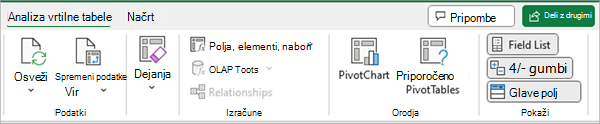
Seznam polj ima odsek polja, v katerem izberete polja, ki jih želite prikazati v vrtilni tabeli, in razdelek Območja (na dnu), v katerem lahko uredite ta polja tako, kot želite.
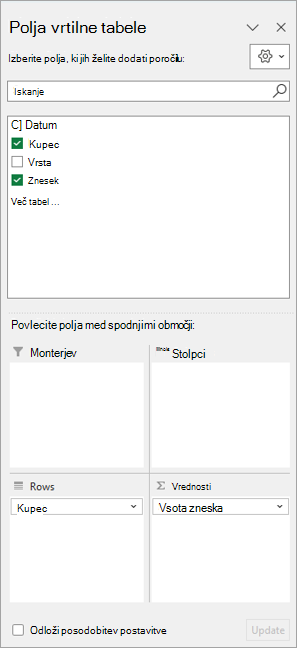
Namig: Če želite spremeniti način prikaza odsekov na seznamu polj, kliknite gumb Orodja 
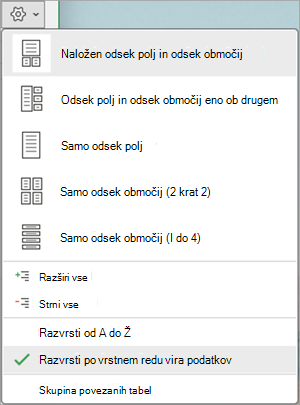
Če želite dodati polja v vrtilno tabelo, uporabite odsek polj na seznamu polj, tako da potrdite polje ob imenih polj, da ta polja postavite v privzeto območje seznama polj.
Opomba: Običajno so neštevilska polja dodana v območje Vrstice, številska polja so dodana v območje Vrednosti , datumske in časovne hierarhije OLAP pa so dodane v območje Stolpci.
Z odsekom območij (na dnu) seznama polj lahko polja prerazporedite tako, kot želite, tako da jih povlečete med štirimi območji.
Polja, ki jih postavite v različna območja, so prikazana v vrtilni tabeli tako:
-
Polja območja Filtri so prikazana kot filtri poročila najvišje ravni nad vrtilno tabelo, kot je prikazano tukaj:
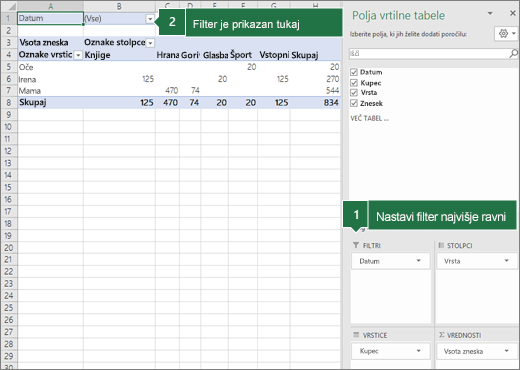
-
Polja območja Stolpci so prikazana kot Oznake stolpcev na vrhu vrtilne tabele, kot je prikazano tukaj:
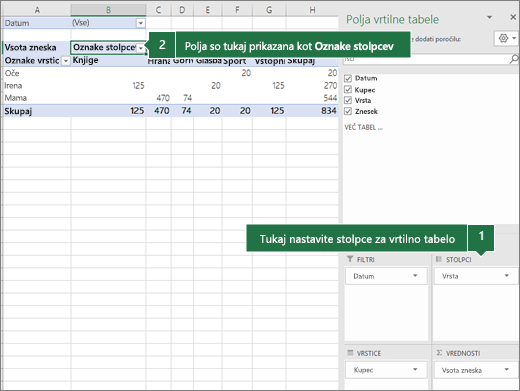
Glede na hierarhijo polj so stolpci morda ugnezdeni znotraj stolpcev, ki so hierarhično višje.
-
Polja območja Vrstice so prikazana kot Oznake vrstic na levi strani vrtilne tabele, kot je prikazano tukaj:
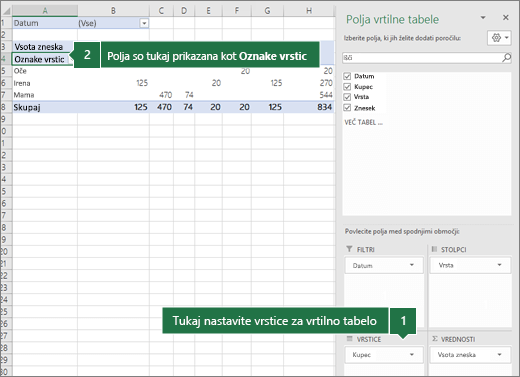
Glede na hierarhijo polj so vrstice morda ugnezdene znotraj vrstic, ki so hierarhično višje.
-
Polja območja Vrednosti so prikazana kot povzete številske vrednosti v vrtilni tabeli, kot je prikazano tukaj:
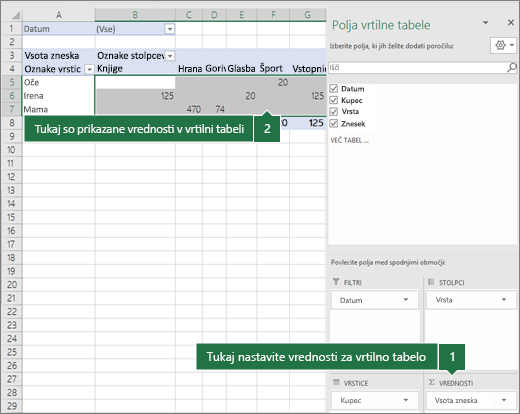
Če imate v območju več kot eno polje, lahko vrstni red prerazporedite tako, da povlečete polja na želeno natančno mesto.
Če želite izbrisati polje iz vrtilne tabele, ga povlecite z območja. Polja lahko odstranite tudi tako, da kliknete puščico dol ob polju in nato izberete Odstrani polje.
Seznam polj bi se moral prikazati, ko kliknete kjer koli v vrtilni tabeli. Če kliknete v vrtilno tabelo, vendar ne vidite seznama polj, ga odprite tako, da kliknete kjer koli v vrtilni tabeli. Nato na traku prikažite Orodja za vrtilne tabele in kliknite Analiziraj> polj.
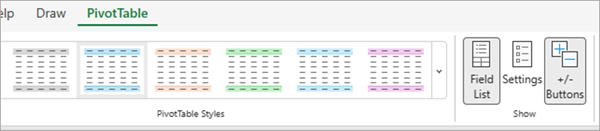
Seznam polj ima odsek polja, v katerem izberete polja, ki jih želite prikazati v vrtilni tabeli, in razdelek Območja (na dnu), v katerem lahko uredite ta polja tako, kot želite.
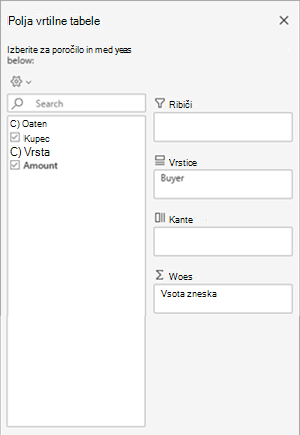
Če želite dodati polja v vrtilno tabelo, uporabite odsek polj na seznamu polj, tako da potrdite polje ob imenih polj, da ta polja postavite v privzeto območje seznama polj.
Opomba: Običajno so neštevilska polja dodana v območje Vrstice, številska polja so dodana v območje Vrednosti , datumske in časovne hierarhije OLAP pa so dodane v območje Stolpci.
Z odsekom območij (na dnu) seznama polj lahko polja prerazporedite tako, kot želite, tako da jih povlečete med štirimi območji.
Polja, ki jih postavite v različna območja, so prikazana v vrtilni tabeli tako:
-
Polja območja Filtri so prikazana kot filtri poročila najvišje ravni nad vrtilno tabelo, kot je prikazano tukaj:
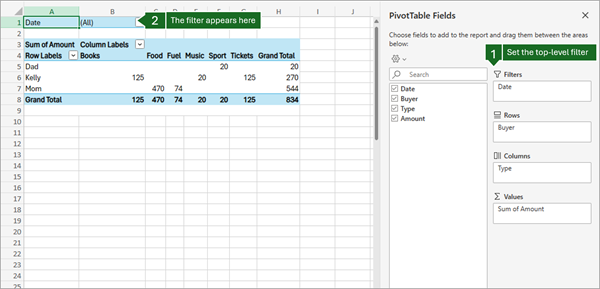
-
Polja območja Stolpci so prikazana kot Oznake stolpcev na vrhu vrtilne tabele, kot je prikazano tukaj:
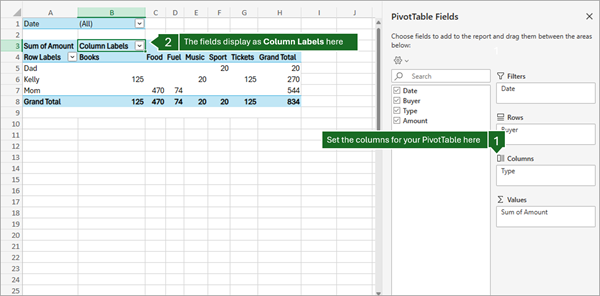
Glede na hierarhijo polj so stolpci morda ugnezdeni znotraj stolpcev, ki so hierarhično višje.
-
Polja območja Vrstice so prikazana kot Oznake vrstic na levi strani vrtilne tabele, kot je prikazano tukaj:
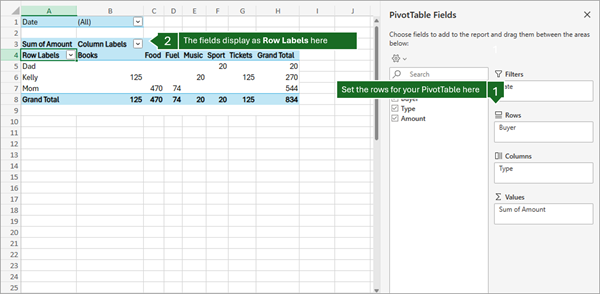
Glede na hierarhijo polj so vrstice morda ugnezdene znotraj vrstic, ki so hierarhično višje.
-
Polja območja Vrednosti so prikazana kot povzete številske vrednosti v vrtilni tabeli, kot je prikazano tukaj:
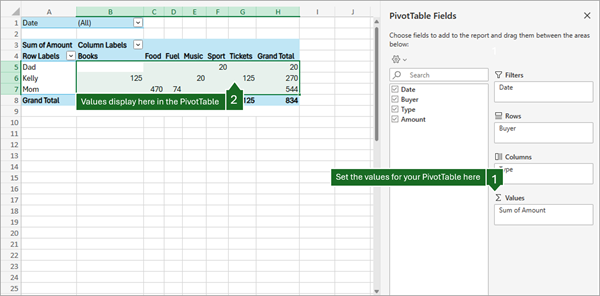
Če imate v območju več kot eno polje, lahko vrstni red prerazporedite tako, da povlečete polja na želeno natančno mesto.
Če želite izbrisati polje iz vrtilne tabele, ga povlecite z območja. Polja lahko odstranite tudi tako, da kliknete puščico dol ob polju in nato izberete Odstrani polje.
Seznam polj bi se moral prikazati, ko kliknete kjer koli v vrtilni tabeli. Če kliknete v vrtilno tabelo, vendar ne vidite seznama polj, ga odprite tako, da kliknete kjer koli v vrtilni tabeli. Nato na traku prikažite Orodja za vrtilne tabele in kliknite Analiziraj> polj.<IMG_11> spodaj 
Seznam polj ima odsek polja, v katerem izberete polja, ki jih želite prikazati v vrtilni tabeli, in razdelek Območja (na dnu), v katerem lahko uredite ta polja tako, kot želite.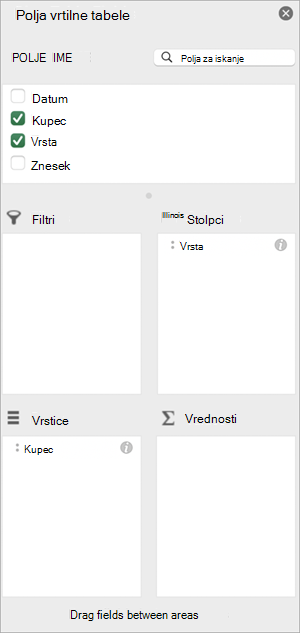
Če želite dodati polja v vrtilno tabelo, uporabite odsek polj na seznamu polj, tako da potrdite polje ob imenih polj, da ta polja postavite v privzeto območje seznama polj.
Opomba: Običajno so neštevilska polja dodana v območje Vrstice, številska polja so dodana v območje Vrednosti , datumske in časovne hierarhije OLAP pa so dodane v območje Stolpci.
Z odsekom območij (na dnu) seznama polj lahko polja prerazporedite tako, kot želite, tako da jih povlečete med štirimi območji.
Polja, ki jih postavite v različna območja, so prikazana v vrtilni tabeli tako:
-
Polja območja Filtri so prikazana kot filtri poročila najvišje ravni nad vrtilno tabelo, kot je prikazano tukaj:
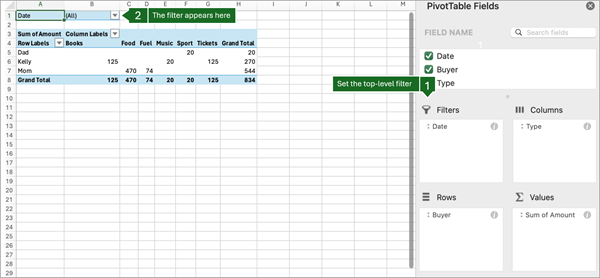
-
Polja območja Stolpci so prikazana kot Oznake stolpcev na vrhu vrtilne tabele, na primer tako:
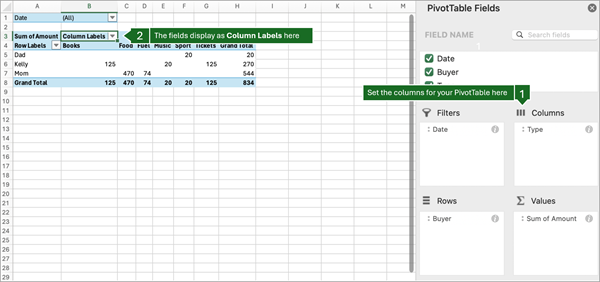
Glede na hierarhijo polj so stolpci morda ugnezdeni znotraj stolpcev, ki so hierarhično višje.
-
Polja območja Vrstice so prikazana kot Oznake vrstic na levi strani vrtilne tabele, kot je prikazano tukaj: 16c
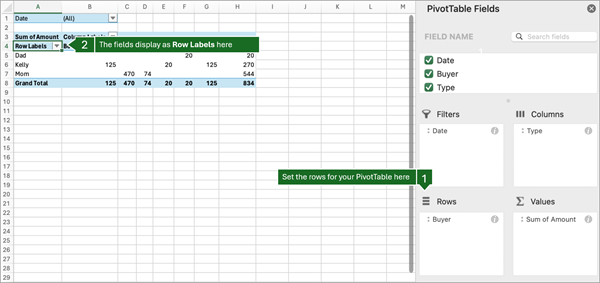
Glede na hierarhijo polj so vrstice morda ugnezdene znotraj vrstic, ki so hierarhično višje.
-
Polja območja Vrednosti so prikazana kot povzete številske vrednosti v vrtilni tabeli, in to: 17c
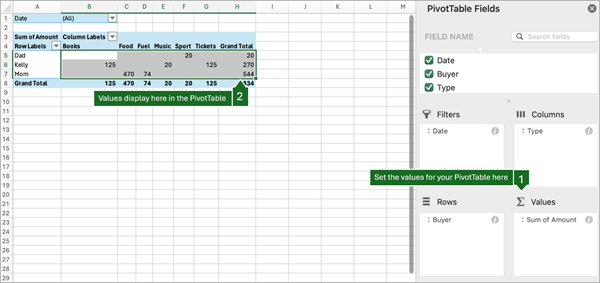
Vrtilna tabela v napravi iPad je na voljo za stranke, ki uporabljajo Excel v napravi iPad različica 2.82.205.0 in novejšo različico. Če želite dostopati do te funkcije, se prepričajte, da je aplikacija posodobljena na najnovejšo različico prek trgovine App Store.
Če seznam polj ni več prikazan, pojdite na zavihek Vrtilna tabela, podrsnite levo in izberite Seznam polj, da prikažete seznam polj.
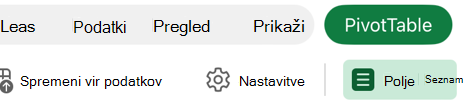
Seznam polj ima odsek polja, v katerem izberete polja, ki jih želite prikazati v vrtilni tabeli, in razdelek Območja (na dnu), v katerem lahko uredite ta polja tako, kot želite.
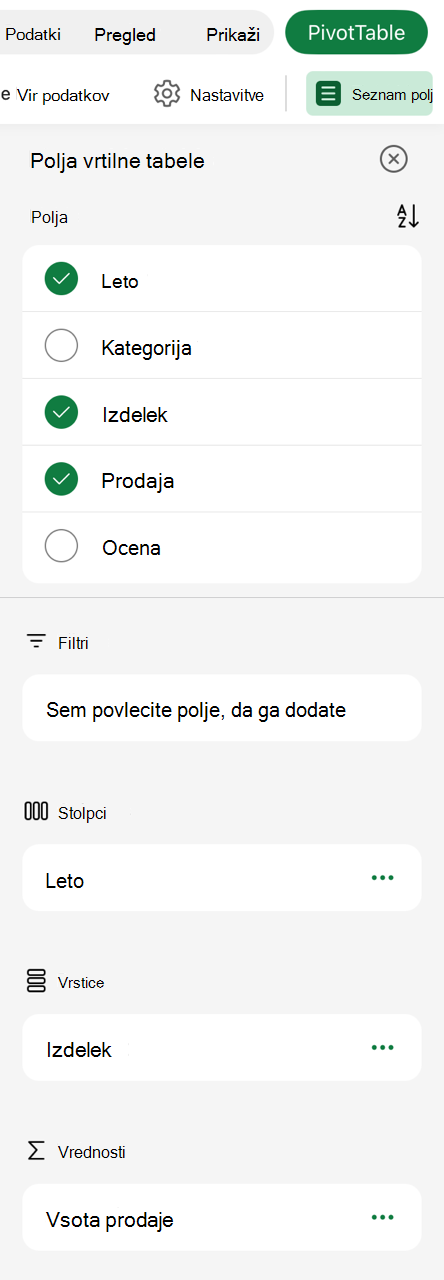
Če želite dodati polja v vrtilno tabelo, uporabite odsek polj na seznamu polj, tako da potrdite polje ob imenih polj, da ta polja postavite v privzeto območje seznama polj.
Opomba: Običajno so v območje Vrstice dodana neštevilska polja, datumska in časovna polja so dodana v območje Stolpci, številska polja pa so dodana v območje Vrednosti.
Z odsekom območij (na dnu) seznama polj lahko polja prerazporedite tako, kot želite, tako da jih povlečete med štirimi območji.
Polja, ki jih postavite v različna območja, so prikazana v vrtilni tabeli tako:
-
Polja območja Filtri so prikazana kot filtri poročanja najvišje ravni nad vrtilno tabelo, kot na primer:
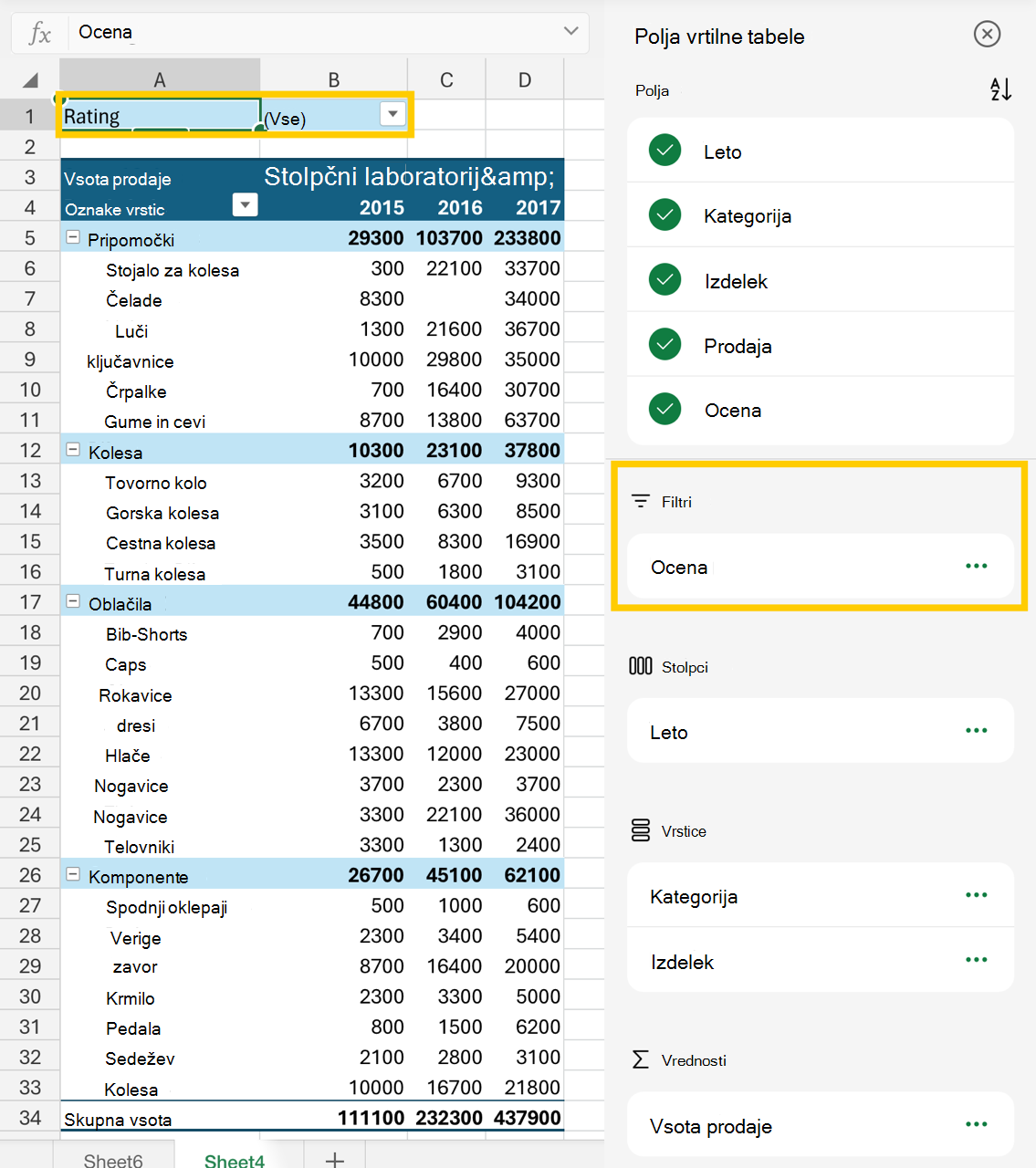
-
Polja območja Stolpci so prikazana kot Oznake stolpcev na vrhu vrtilne tabele, kot tu:
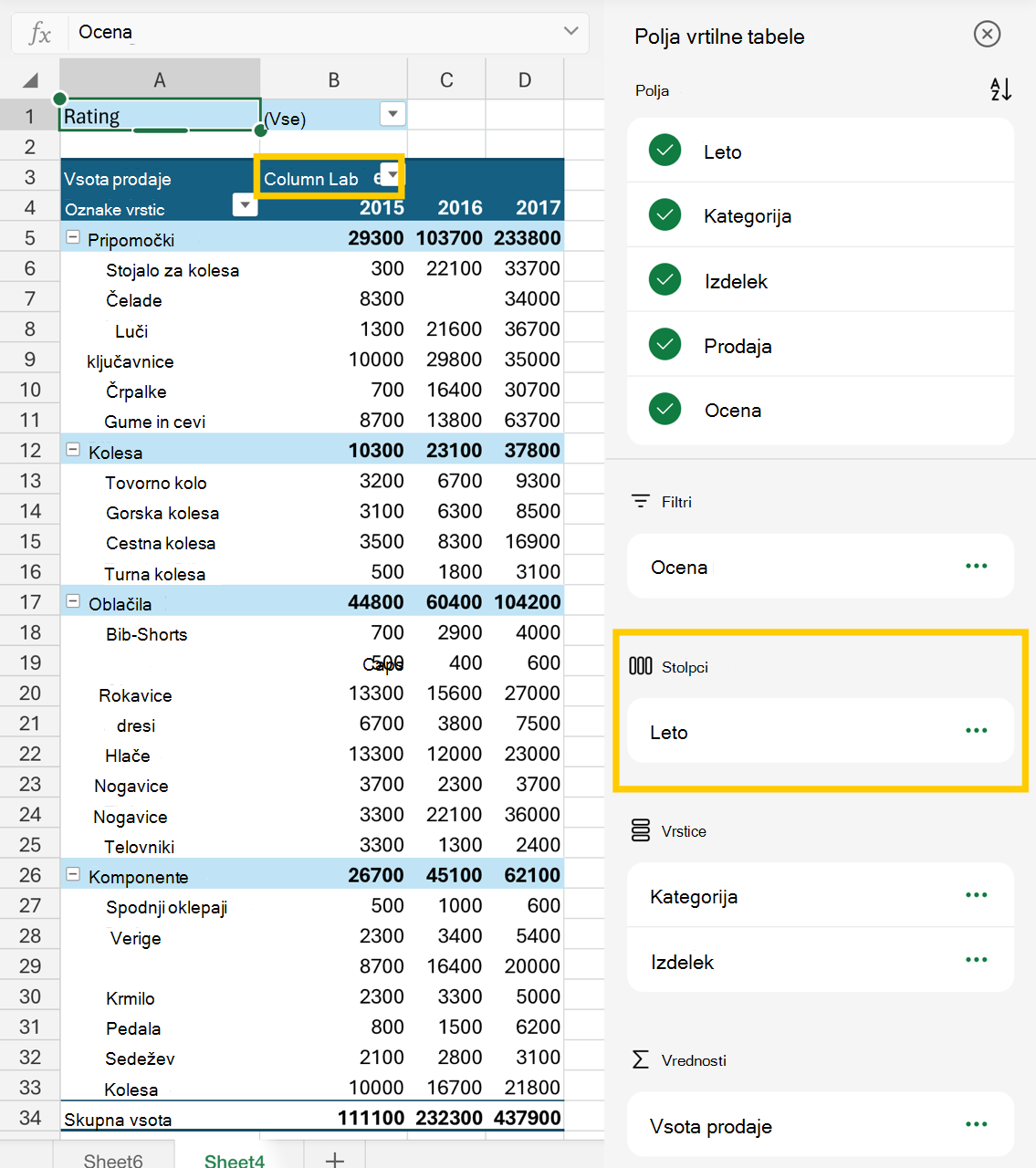
Glede na hierarhijo polj so stolpci morda ugnezdeni znotraj stolpcev, ki so hierarhično višje.
-
Polja območja Vrstice so prikazana kot Oznake vrstic na levi strani vrtilne tabele, kot tu:
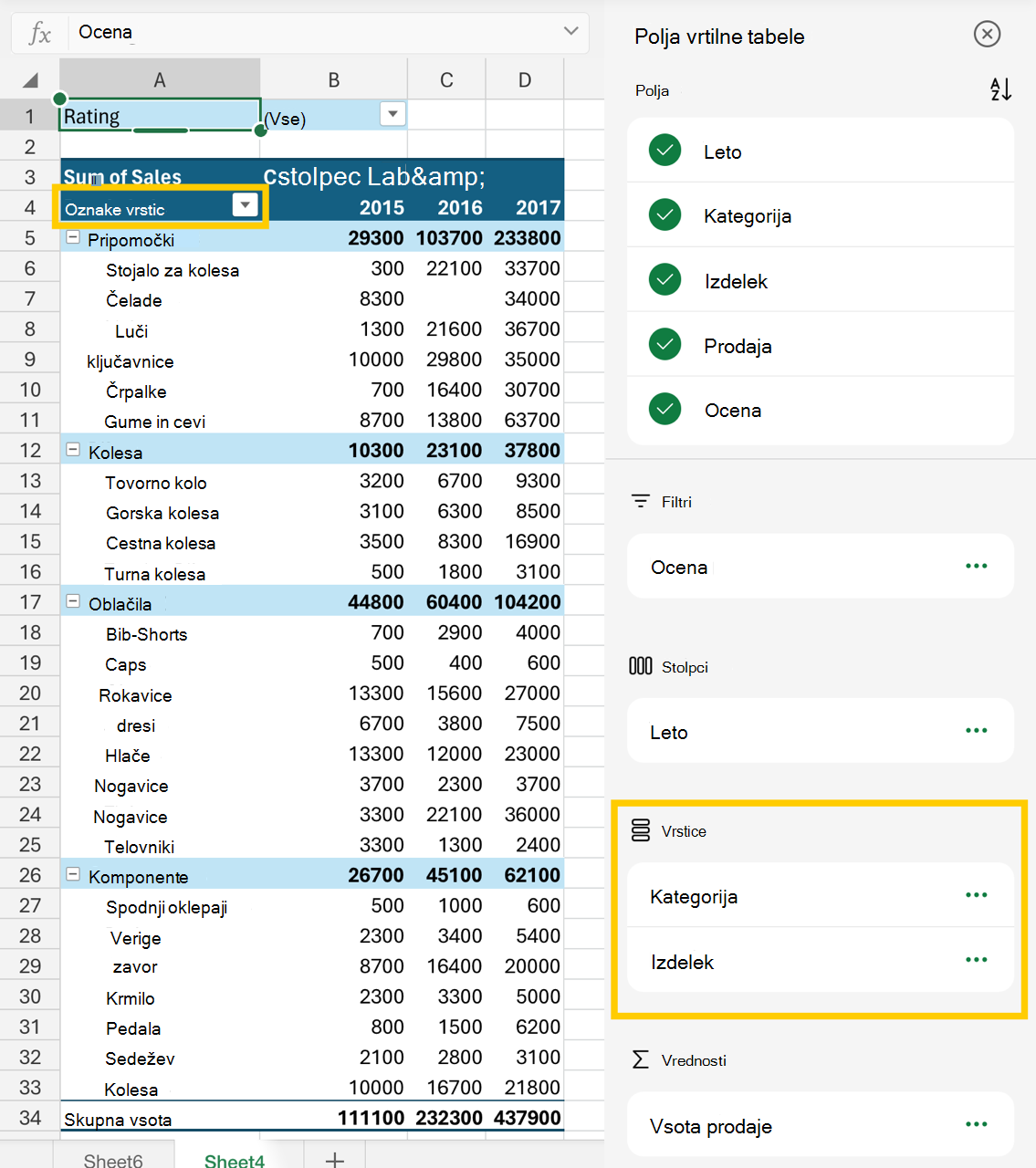
Glede na hierarhijo polj so vrstice morda ugnezdene znotraj vrstic, ki so hierarhično višje.
-
Polja območja Vrednosti so prikazana kot povzete številske vrednosti v vrtilni tabeli, kot tu:
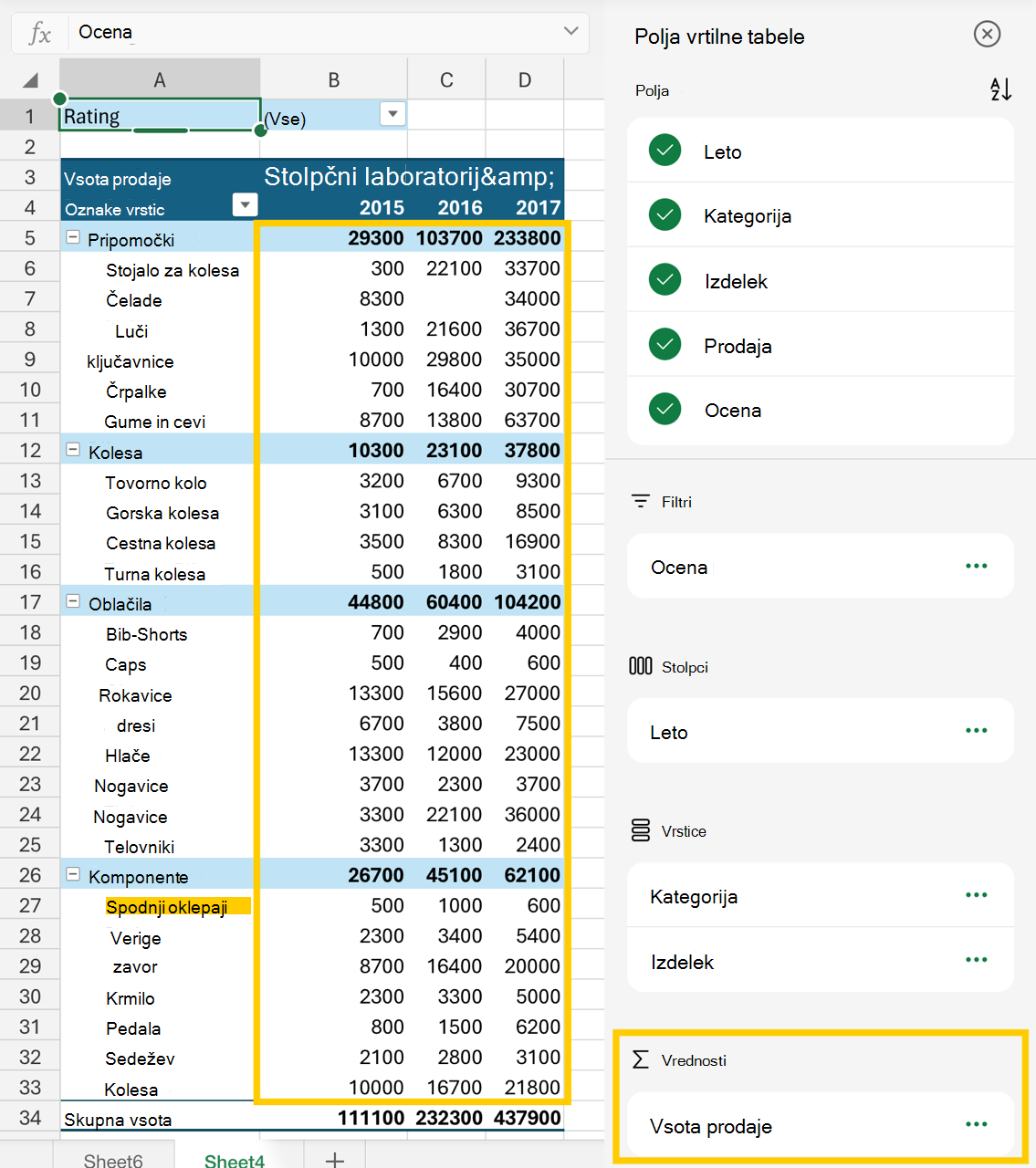
Glejte tudi
Ustvarjanje vrtilne tabele iz podatkov na delovnem listu
Ustvarjanje vrtilne tabele iz zunanjih podatkov
Ustvarjanje vrtilne tabele za analiziranje podatkov v več tabelah
Potrebujete dodatno pomoč?
Kadar koli lahko zastavite vprašanje strokovnjaku v skupnosti tehničnih strokovnjakov za Excel ali pa pridobite podporo v skupnostih.










